スクラッチアカウントを作成時に設定した初期パスワードを変更したいときってありますよね?
こちらでは、スクラッチアカウントのパスワードを変更する方法を詳しく解説しています。
スクラッチのパスワード変更の流れ
スクラッチのパスワード変更は、以下の手順で行っていきます。
- 「Scratchコミュニティーサイト」にアクセス
- 「サインイン」をクリックする
- 「ユーザー名」「パスワード」を入力する
- 「サインイン」をクリックする
- 「アカウント設定」をクリックする
- 「パスワード」をクリックする
- 「元のパスワード」「新しいパスワード」を入力する
- 「パスワードの変更」をクリックする
- 新しいパスワードでサインインする
まずは、「Scratchコミュニティーサイト」にアクセスしましょう。

Scratchコミュニティーサイトにアクセスしたら、ヘッダーメニューの右上にある「サインイン」をクリックします。
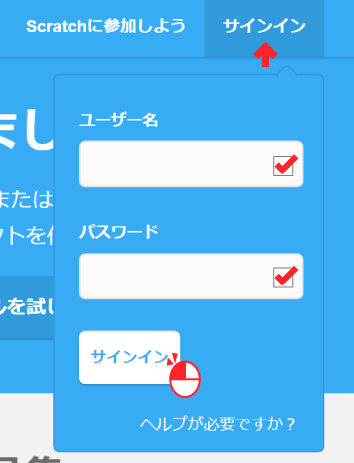
すると「ユーザー名」と「パスワード」を入力するテキストボックスが現れますので、それぞれにユーザー名とパスワードを入力して「サインイン」をクリックします。
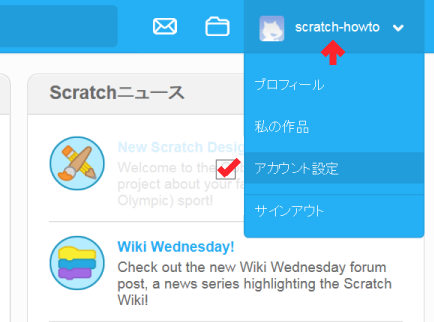
ヘッダーメニューの右上にアカウント名が表示されています。こちらをクリックすると「プロフィール」「私の作品」「アカウント設定」「サインアウト」の4つのメニューが現れますので、この中の「アカウント設定」をクリックするとアカウント設定ページが開きます。
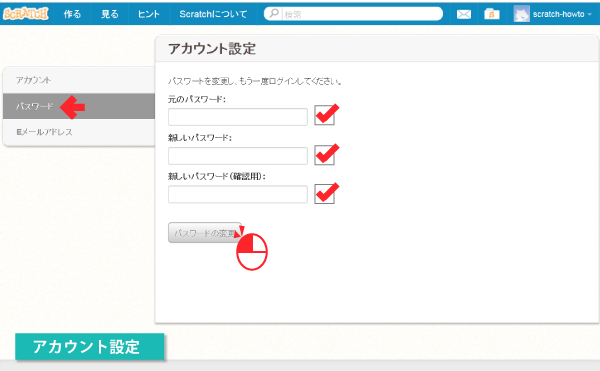
「アカウント設定」画面が表示されたら、サイドメニューの「パスワード」をクリックして、パスワード変更画面を表示させます。
そして、「元のパスワード」「新しいパスワード」「新しいパスワード(確認用)」を入力して「パスワードの変更」をクリックします。
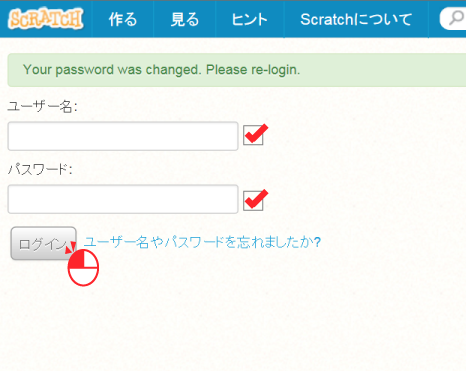
すると自動的にサインアウトされ、再度「ユーザー名」と「パスワード」が要求されますので、入力したら「ログイン」をクリックしてサインインします。
まとめ
ここまで、スクラッチアカウントのパスワードを変更する方法について、詳しく解説してきました。
パスワードを変えると、次回サインインする際に、忘れていることも多いです。
パスワードは定期的に変更する必要はないので、忘れないパスワードを設定しましょう。

